
Съдържание
Ако сте актуализирали своя Mac до OS X El Capitan, но не сте прекалено любители на новата версия и бихте предпочели да се върнете към OS X Yosemite, ето как да го направите.
OS X El Capitan беше официално пуснат днес и много потребители вече използват новата версия на OS X, което не е твърде изненадващо, тъй като идва с множество нови функции, от които потребителите могат да се възползват.
Има нова функция за многозадачност с разделен изглед, която позволява на потребителите да щракват прозорците встрани и да изпълняват две приложения едновременно (подобно на функцията за Aero Snap на Windows). Разбира се, вие бяхте в състояние да направите това и преди, но би трябвало ръчно да промените размера на прозорците, вместо да ги преоразмерявате автоматично.
Също така има и нови жестове, които можете да използвате в няколко приложения, като Mail и Safari, което улеснява управлението на електронна поща, както и закрепване на раздели в Safari, за да ги запазите за по-късно.
Прочетете: Как да извършите чиста инсталация на OS X El Capitan
В OS X El Capitan има и по-добри резултати и подобрения в Spotlight Search, които вече могат да ви покажат времето, спортните резултати и повече информация, която не беше в състояние да предостави в миналото.
Но настрана новите функции, ако не сте голям фен на актуализацията или имате проблеми с новата версия на OS X, всъщност можете да преминете към OS X Yosemite и има няколко начина да го направите.
Намаляване на OS X Yosemite
Без значение кой метод сте избрали за понижаване, важно е да имате резервно копие на вашия Mac или с Time Machine, или с друга резервна услуга, но първият метод, който ще опиша, изисква архивиране на Time Machine.

Този метод просто включва възстановяване на архив на Time Machine до точка, в която сте имали OS X Yosemite, и това е може би най-лесният метод да се използва, за да се понижи до OS X Yosemite.
Ако вече използвате Time Machine и сте го използвали, най-вероятно имате необходимия необходим архив, тъй като той автоматично ще архивира вашия Mac всеки ден. Въпреки това, преди да започнете, не забравяйте да архивирате своя Mac за последен път, преди да започнете процеса на понижаване. Бих препоръчал да вземете всичките си ултра-важни файлове и да ги прехвърлите на USB устройство отделно от архива на Time Machine, само за да бъдете по-безопасни.
Сега ще искате да рестартирате своя Mac и да го задържите Cmd + R, Това ще влезе в режим на възстановяване. Можете също да задържите Вариант / Alt и просто изберете Recovery-10.11 от появилото се меню.
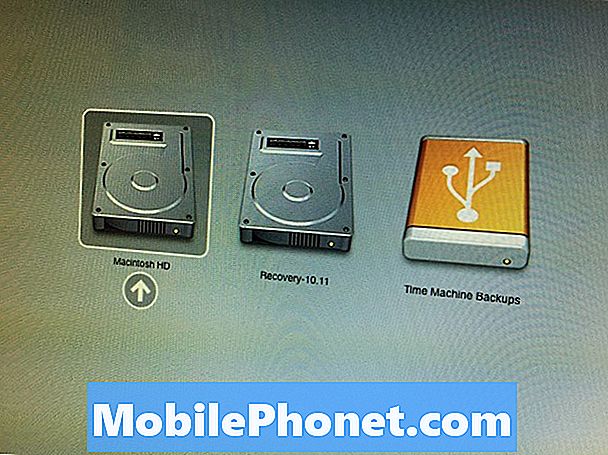
В OS X Utilities в менюто, кликнете върху Възстановяване от архива на времето и след това включете твърдия диск, който използвате за Time Machine, ако вече не е. След това кликнете продължи.
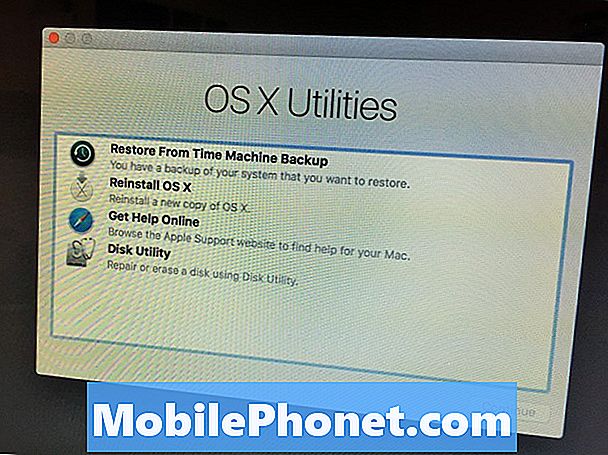
В крайна сметка ще видите Изберете резервен източник на екрана, изберете устройството Time Machine, което използвате за архивиране, и след това щракнете върху продължи.
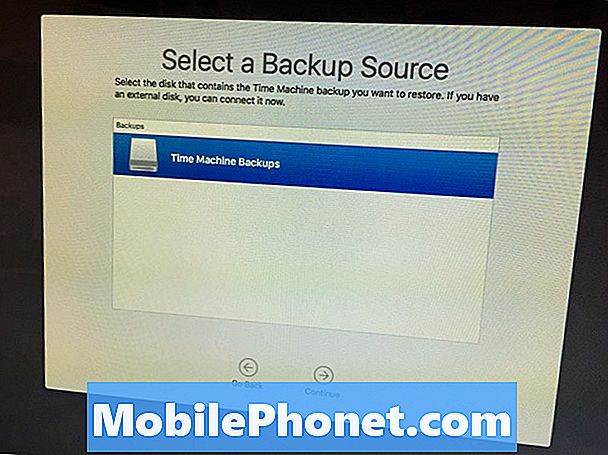
Следващият екран ще трябва да изберете дата и час, към които искате да се върнете. Изберете най-новата дата и час, когато запомните, че използвате OS X Yosemite. Лесно можете да видите версията на OS X в дясната страна. Кликнете продължи.
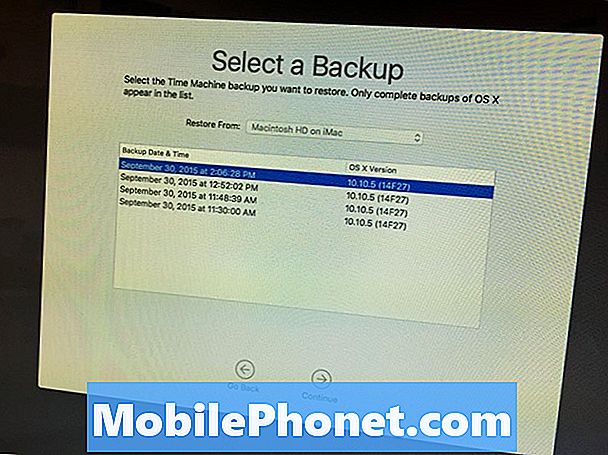
На следващия екран ще изберете устройство с местоназначение, на което искате да възстановите резервното копие на, което ще бъде основното ви дисково устройство на вашия Mac, обикновено озаглавено Macintosh HD, Кликнете Възстанови да започне процеса на понижаване.
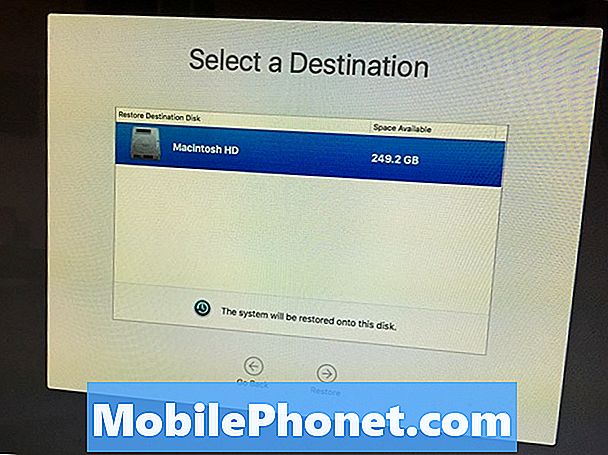
Процесът може да отнеме няколко часа, така че седнете и се отпуснете, докато той си върши работата. Ако имате много данни за възстановяване, процесът може лесно да отнеме цял ден или нощ, затова се уверете, че сте задали достатъчно време за възстановяване на вашия Mac.
След като свършите, вашият Mac автоматично ще се рестартира и сега ще работите с OS X Yosemite!
Алтернативен метод: Създаване на USB Boot Drive
Ако не използвате Time Machine, за да направите резервно копие на вашия Mac, ще трябва да използвате този алтернативен метод, който е малко по-сложен, но не е твърде труден за изпълнение.Освен това той напълно ще изтрие вашия Mac, така че се уверете, че всички важни файлове са архивирани на USB устройство.
Ще се нуждаете от инсталатора на OS X Yosemite, затова отворете Mac App Store и кликнете върху Закупен в горната част. Превъртете надолу, за да намерите OS X Yosemite и кликнете Изтегли до него. Това ще изтегли инсталатора на OS X Yosemite. Имайте предвид, че Apple ви позволява да правите това само за кратко време, преди да премахнат инсталационната програма от техните сървъри, така че в крайна сметка няма да можете да използвате този метод, но засега все още можете.
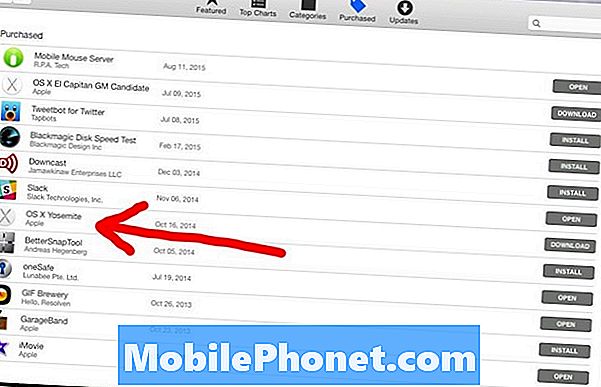
След това ще трябва да създадете стартиращ USB диск, който ще ви позволи да инсталирате OS X Yosemite през OS X El Capitan. Това може лесно да се направи с помощта на приложението, наречено DiskMaker X.
След като изтеглите и инсталирате приложението, включете USB флаш устройство, отворете DiskMaker X и кликнете върху OS X Yosemite 10.10, Той ще се справи с всичко останало за вас и накрая ще останете с зареждащ USB диск.

Дръжте устройството включено и рестартирайте вашия Mac. Задръжте бутона Вариант / Alt докато се рестартира. Това ще покаже меню, в което ще изберете устройство. Изберете USB устройството, което току-що направихте.
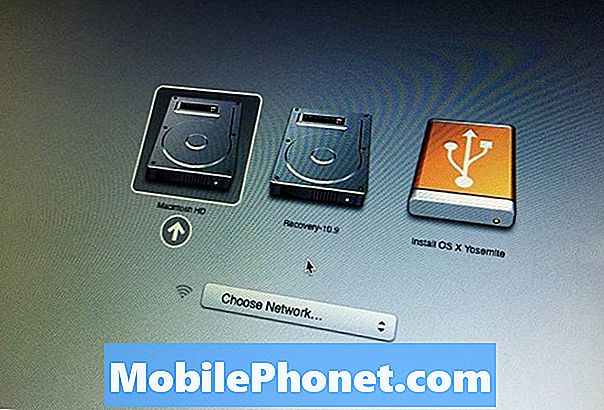
Когато стигнете до Инсталирайте OS X екран, отидете до лентата с менюта в горната част и отидете на Помощни програми> Disk Utility.
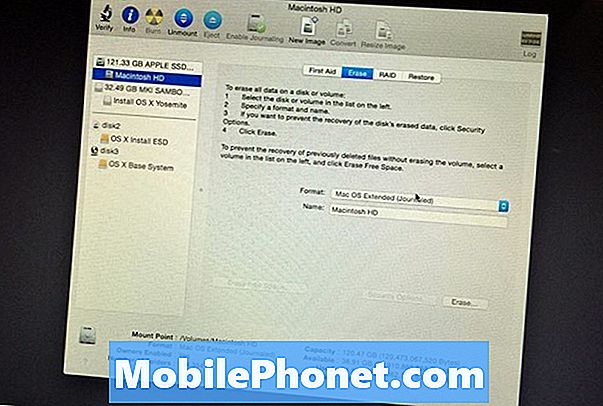
Изберете основния си твърд диск в лявата странична лента (обикновено се нарича Macintosh HD) и след това кликнете върху Изтрива раздел. Уверете се Mac OS Extended (Журнализирано) е избрано в формат област. След това дайте име на твърдия диск (за предпочитане Macintosh HD, но можете да го наименувате каквото искате).
Кликнете Изтрива в долния десен ъгъл, за да започнете процеса на избърсване. След като приключите, затворете Disk Utility, където ще бъдете върнати в Инсталирайте OS X екран. Кликнете продължи да инсталирате OS X Yosemite, както обикновено.
Това ще ви даде ново копие на OS X Yosemite и сега ще бъдете понижен от OS X El Capitan. Ако някога искате да обновите El Capitan в бъдеще, просто посетете Mac App Store и изтеглете новата операционна система от там, или можете да извършите чиста инсталация.


